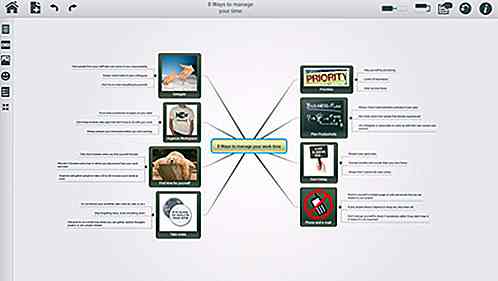hideout-lastation.com
hideout-lastation.com
8 outils pour personnaliser votre Windows 10
Windows 10 offre de nombreuses options de personnalisation, mais elles sont difficiles d'accès ou nécessitent de bricoler avec le registre Windows . Heureusement, il existe de nombreux outils tiers qui peuvent faciliter la personnalisation de Windows 10 en quelques clics.
Dans le post d'aujourd'hui, nous allons énumérer 8 outils que vous pouvez utiliser pour personnaliser Windows 10 selon vos goûts . Que vous soyez un utilisateur pro Windows ou novice, ces outils devraient vous aider à obtenir la meilleure expérience Windows possible.
1. Winaero Tweaker
Winaero Tweaker propose essentiellement un ensemble de fonctionnalités et de réglages Windows pratiques dans une seule interface. Il a été mis à jour pour Windows 10, donc la plupart des réglages que vous verrez seront axés sur la correction des nuisances de Windows 10. Des paramètres cachés aux réglages du registre, Winaero a tout pour personnaliser Windows 10 comme vous préférez.
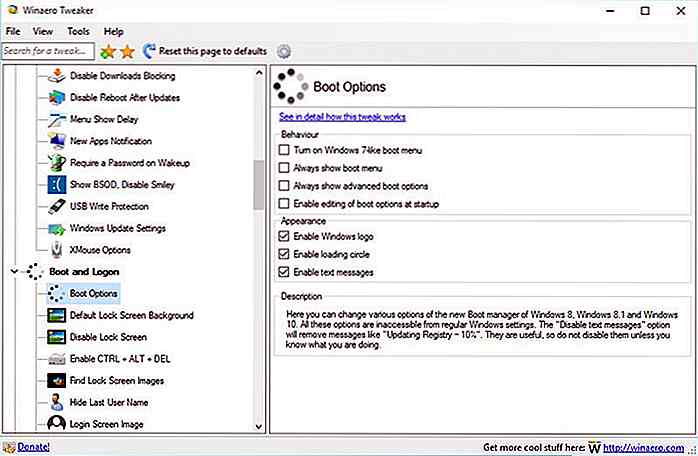 Certaines de ses options de personnalisation incluent la barre de titre couleur, contrôle les animations, change le style d'icône, désactive Aero Shake / Aero Snap, arrête Windows 10 de redémarrer après les mises à jour, active la protection d'écriture USB, configure les paramètres de mise à jour Windows options, changer l'arrière-plan lockscreen ou désactiver lockscreen, voir dernière heure de connexion, désactiver le centre d'action, désactiver les tuiles en direct, ajouter des plans d'alimentation dans le menu contextuel et des dizaines d'autres réglages pratiques.
Certaines de ses options de personnalisation incluent la barre de titre couleur, contrôle les animations, change le style d'icône, désactive Aero Shake / Aero Snap, arrête Windows 10 de redémarrer après les mises à jour, active la protection d'écriture USB, configure les paramètres de mise à jour Windows options, changer l'arrière-plan lockscreen ou désactiver lockscreen, voir dernière heure de connexion, désactiver le centre d'action, désactiver les tuiles en direct, ajouter des plans d'alimentation dans le menu contextuel et des dizaines d'autres réglages pratiques.Vous ne devriez avoir aucun problème à configurer ces options car chaque option a une description détaillée de ce qu'elle fait et de l'impact négatif qu'elle pourrait avoir.
2. MyFolders
Un outil simple mais très pratique, MyFolders ajoute une entrée de menu contextuel à partir de laquelle vous pouvez facilement accéder à tous vos dossiers préférés . Son interface vous permet d'ajouter les dossiers et de gérer leur emplacement dans le menu contextuel.
Une fois que tous les dossiers sont ajoutés, faites un clic droit n'importe où et passez votre souris sur l'entrée "MyFolders" . Passez à l'option "Aller à" et vous verrez tous les dossiers que vous avez ajoutés. Vous pouvez cliquer sur n'importe quel dossier pour l'ouvrir rapidement.
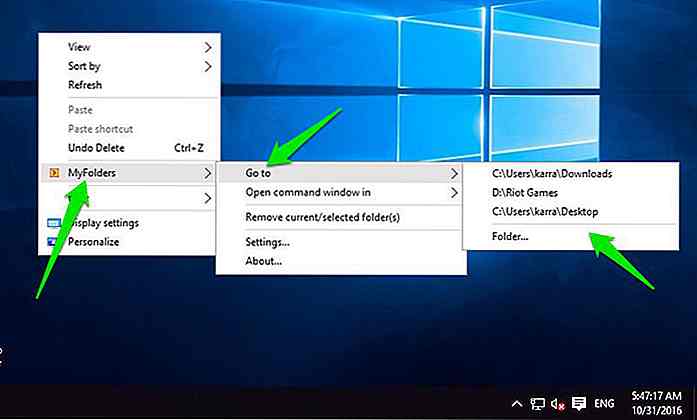 Vous pouvez également ajouter ou supprimer des dossiers en cliquant avec le bouton droit sur le dossier et en sélectionnant "Ajouter / Supprimer un dossier". En outre, il existe également une option permettant d'ouvrir une fenêtre d'invite de commande dans certains dossiers du même menu.
Vous pouvez également ajouter ou supprimer des dossiers en cliquant avec le bouton droit sur le dossier et en sélectionnant "Ajouter / Supprimer un dossier". En outre, il existe également une option permettant d'ouvrir une fenêtre d'invite de commande dans certains dossiers du même menu.Si vous voulez accéder rapidement à différents dossiers, alors MyFolders est parfait pour vous.
3. Ultimate Windows Tweaker
Fidèle à son nom, Ultimate Windows Tweaker est le grand-père de tous les outils de personnalisation pour Windows 10 .
Il a une pléthore d'options pour personnaliser l'interface Windows 10, améliorer les performances, améliorer la sécurité et la confidentialité, ajouter des fonctions et des raccourcis au menu contextuel et contrôler le comportement du compte utilisateur.
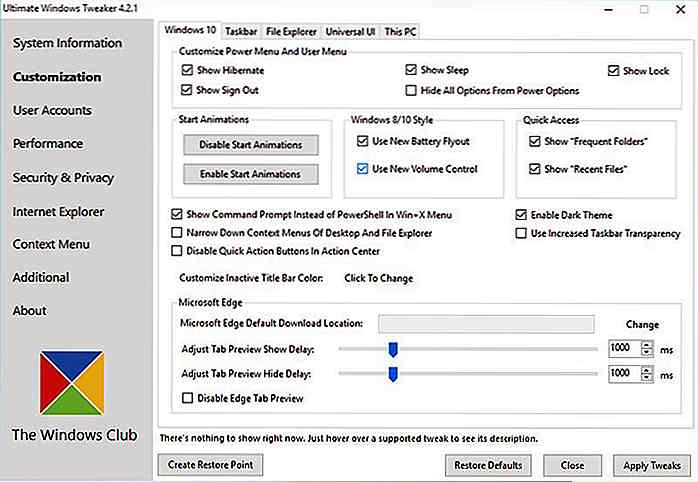 Certains de ses changements notables comprennent, ajouter l'option hibernate dans le menu power, contrôler les animations Windows, configurer Microsoft Edge, supprimer des éléments de la barre des tâches, modifier les couleurs du menu, supprimer le fichier d'échange, désactiver les verrous, contrôler les notifications PC, désactivez les services non requis, désactivez les programmes système clés, désactivez le suivi, personnalisez la barre de défilement et bien plus encore.
Certains de ses changements notables comprennent, ajouter l'option hibernate dans le menu power, contrôler les animations Windows, configurer Microsoft Edge, supprimer des éléments de la barre des tâches, modifier les couleurs du menu, supprimer le fichier d'échange, désactiver les verrous, contrôler les notifications PC, désactivez les services non requis, désactivez les programmes système clés, désactivez le suivi, personnalisez la barre de défilement et bien plus encore.Similaire à Winaero Tweaker, Ultimate Windows Tweaker montre également une description de chaque fonction et de ce qu'elle fait. Tout ce que vous devez faire est de passer le curseur de votre souris sur l'option .
4. Début10
Ceci est votre outil tout-en-un pour personnaliser le menu Démarrer de Windows 10 . Vous pouvez changer l'apparence du menu Démarrer dans le menu Démarrer de Windows 7 ou quelque chose de similaire, mais avec une touche moderne. Alternativement, vous pouvez changer la couleur de fond et utiliser différents thèmes de menu de démarrage pour le faire paraître hors de ce monde.
Il y a aussi des icônes de menu de démarrage cool à choisir, tels que biohazard (voir ci-dessous), sonar, Windows 8; vous pouvez même télécharger une photo personnalisée si vous le souhaitez.
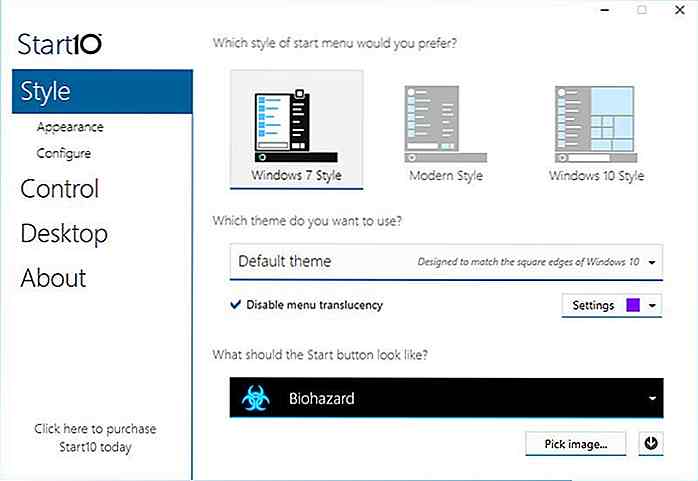 En dehors de l'apparence, vous pouvez également configurer ce qu'il faut afficher dans le menu Démarrer, le nombre d'éléments à afficher, la taille de l'élément et l'emplacement. Vous avez un contrôle total sur la transparence des éléments du menu Démarrer et de l'arrière-plan.
En dehors de l'apparence, vous pouvez également configurer ce qu'il faut afficher dans le menu Démarrer, le nombre d'éléments à afficher, la taille de l'élément et l'emplacement. Vous avez un contrôle total sur la transparence des éléments du menu Démarrer et de l'arrière-plan.Start10 est un programme payant avec un essai gratuit de 30 jours. Après l'essai gratuit de 30 jours, si vous l'aimez, vous pouvez acheter le programme pour 4, 99 $.
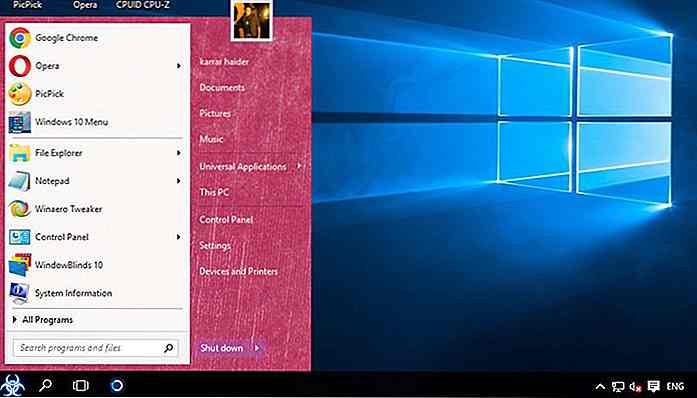 5. 7+ Barre des tâches Tweaker
5. 7+ Barre des tâches Tweaker 7+ Taskbar Tweaker vous permet de personnaliser la barre des tâches de Windows 10 pour la rendre plus interactive . Vous pouvez modifier les fonctions des boutons actuels et configurer l'interaction des boutons de la souris avec la barre des tâches .
Il vous permet de modifier l'aperçu des vignettes, de configurer ce qui se passe lorsque vous cliquez sur les éléments dans la barre des tâches, de gérer le regroupement, de configurer l'interaction de la molette de la souris avec les éléments de la barre des tâches, etc.
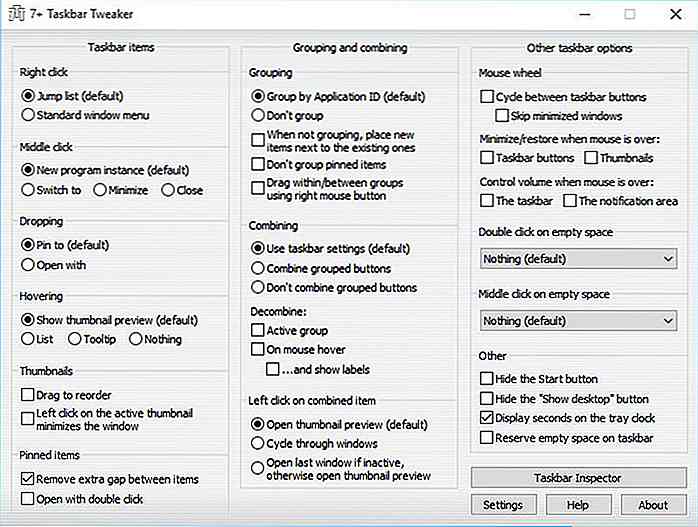 Vous pouvez également ajouter d'autres fonctions que vous pouvez déclencher en double-cliquant ou en cliquant sur le milieu dans un espace vide de la barre des tâches. Les fonctions que vous pouvez ajouter incluent l'affichage du bureau, l'ouverture du gestionnaire de tâches, le contrôle du volume, la barre des tâches et le menu Démarrer. Il peut également supprimer le menu Démarrer et afficher les boutons du bureau dans la barre des tâches.
Vous pouvez également ajouter d'autres fonctions que vous pouvez déclencher en double-cliquant ou en cliquant sur le milieu dans un espace vide de la barre des tâches. Les fonctions que vous pouvez ajouter incluent l'affichage du bureau, l'ouverture du gestionnaire de tâches, le contrôle du volume, la barre des tâches et le menu Démarrer. Il peut également supprimer le menu Démarrer et afficher les boutons du bureau dans la barre des tâches.6. RocketDock
Un logiciel d'amarrage est un must pour tout utilisateur Windows puissant. Ces logiciels vous permettent d' ajouter des applications et des fichiers à un dock qui vous permettent d' y accéder rapidement de n'importe où .
Quand il s'agit de logiciels d'accueil, je ne jure par RocketDock pour ses options de personnalisation étonnantes et dock interactif . Vous pouvez déplacer le dock n'importe où vous voulez (je préfère le côté gauche) et contrôler comment afficher les éléments à l' intérieur du dock.
 Vous pouvez configurer l'opacité du dock, utiliser différents thèmes, changer la taille et les polices, changer le style d'affichage, cacher automatiquement le dock, changer la couleur de la police et bien plus encore. Le meilleur de tous, il a le soutien pour des douzaines d'addons tiers pour améliorer ses fonctionnalités, telles que créer plusieurs quais, ajouter une horloge, et ajouter de nombreuses autres fonctions de Windows dans le dock.
Vous pouvez configurer l'opacité du dock, utiliser différents thèmes, changer la taille et les polices, changer le style d'affichage, cacher automatiquement le dock, changer la couleur de la police et bien plus encore. Le meilleur de tous, il a le soutien pour des douzaines d'addons tiers pour améliorer ses fonctionnalités, telles que créer plusieurs quais, ajouter une horloge, et ajouter de nombreuses autres fonctions de Windows dans le dock.7. WindowBlinds
À partir des créateurs de Start10 vient WindowBlinds qui vous permet de définir des skins personnalisés pour Windows 10 . Ces habillages vont complètement changer l'apparence des fenêtres, des boutons, des applications, des polices, des icônes et de nombreux autres aspects visuels de Windows 10.
WindowBlinds est livré avec 12 skins intégrés qui sont complètement personnalisables . Vous pouvez changer la couleur, la transparence, les polices, ajouter des textures et plus encore.
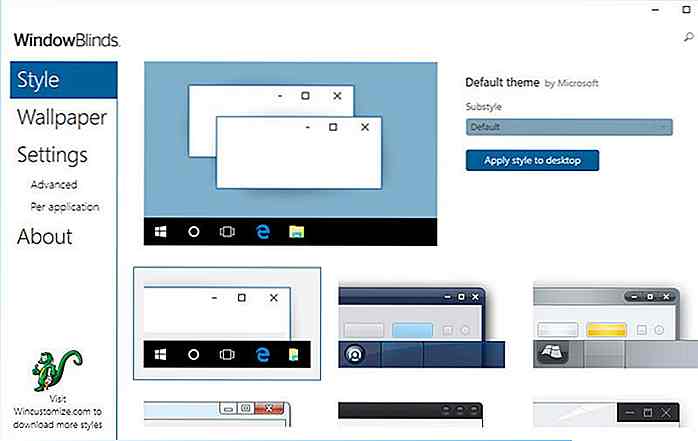 Si ces skins ne vous suffisent pas, vous pouvez également obtenir des milliers de nouveaux skins de WinCustomize.com . Les peaux sont vraiment géniales, mais certaines des très bonnes sont payées coûte entre 3-9 $.
Si ces skins ne vous suffisent pas, vous pouvez également obtenir des milliers de nouveaux skins de WinCustomize.com . Les peaux sont vraiment géniales, mais certaines des très bonnes sont payées coûte entre 3-9 $.WindowBlinds a également des paramètres pour personnaliser les parties de la peau qui doivent être appliquées, comme vous pouvez choisir d'appliquer tous les aspects de la peau à l' exception des icônes . Similaire à Start10, WindowBlinds est également un outil payant qui coûte 9, 99 $ après la période d'essai.
8. CustomizerGod
Cet outil est tout sur la personnalisation des icônes de Windows 10 à votre goût. Fondamentalement, CustomizerGod va ouvrir toutes les icônes qui sont disponibles dans Windows en un seul endroit.
Après cela, vous pouvez sélectionner celui que vous voulez changer et cliquez sur le bouton "Modifier" ci-dessous pour télécharger une nouvelle icône avec laquelle vous souhaitez le changer. Vous pouvez également contrôler la taille des icônes, celles en cours et celles téléchargées.
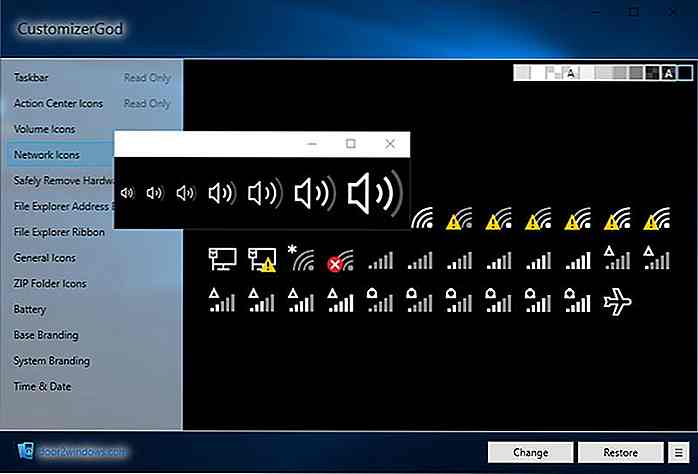 Les icônes sont affichées par catégories : barre des tâches, icônes de volume, icônes de réseau, icônes de dossier, icônes de batterie et icônes générales, etc. De plus, le fichier icône doit être au format PNG, JPG ou BMP et de préférence 64 × 64 .
Les icônes sont affichées par catégories : barre des tâches, icônes de volume, icônes de réseau, icônes de dossier, icônes de batterie et icônes générales, etc. De plus, le fichier icône doit être au format PNG, JPG ou BMP et de préférence 64 × 64 .Si vous connaissez d'autres outils sympas pour personnaliser Windows 10, partagez-le avec nous dans les commentaires.

5 conseils pour durcir votre sécurité de connexion WordPress
Peu importe la taille de votre site Web, perdre vos données de site ou ne pas pouvoir accéder à votre propre site Web peut être une expérience éprouvante pour les nerfs. WordPress, qui gère plus de 25% du Web, est l'un des sites les plus ciblés pour les pirates informatiques.Dans nos messages précédents, nous vous avons montré un certain nombre de trucs et astuces qui couvraient déjà presque tout pour sécuriser votre site WordPress . Cependant, i
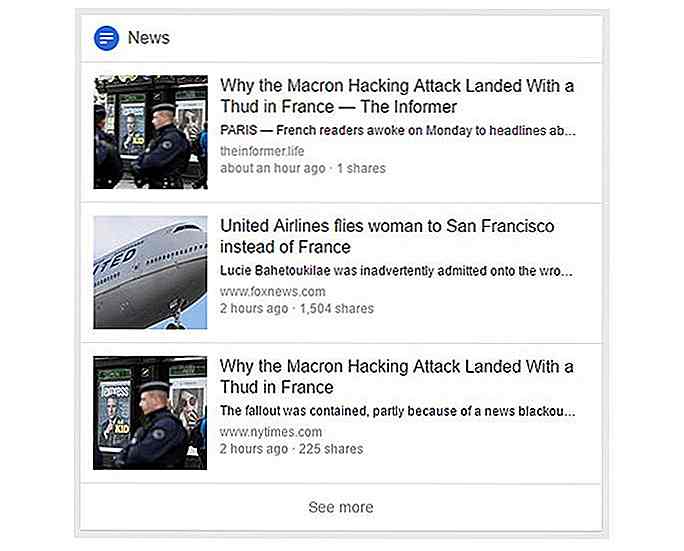
Facebook obtient une nouvelle fonctionnalité appelée dernières conversations
Quiconque a déjà utilisé un service de réseau social serait probablement au courant des phénomènes de la chambre d'écho dans lesquels des personnes partageant les mêmes idées converseraient entre elles sur certains sujets sensibles, conduisant ainsi à un biais de confirmation .Facebook connaît bien les chambres d'écho qu'une grande partie de sa base d'utilisateurs a construites, ce qui explique pourquoi la société déploie une fonctionnalité appelée Dernière Conversation qui pourrait aider à annuler certains des problèmes qui proviennent d'une chambre d'écho.Actuellement